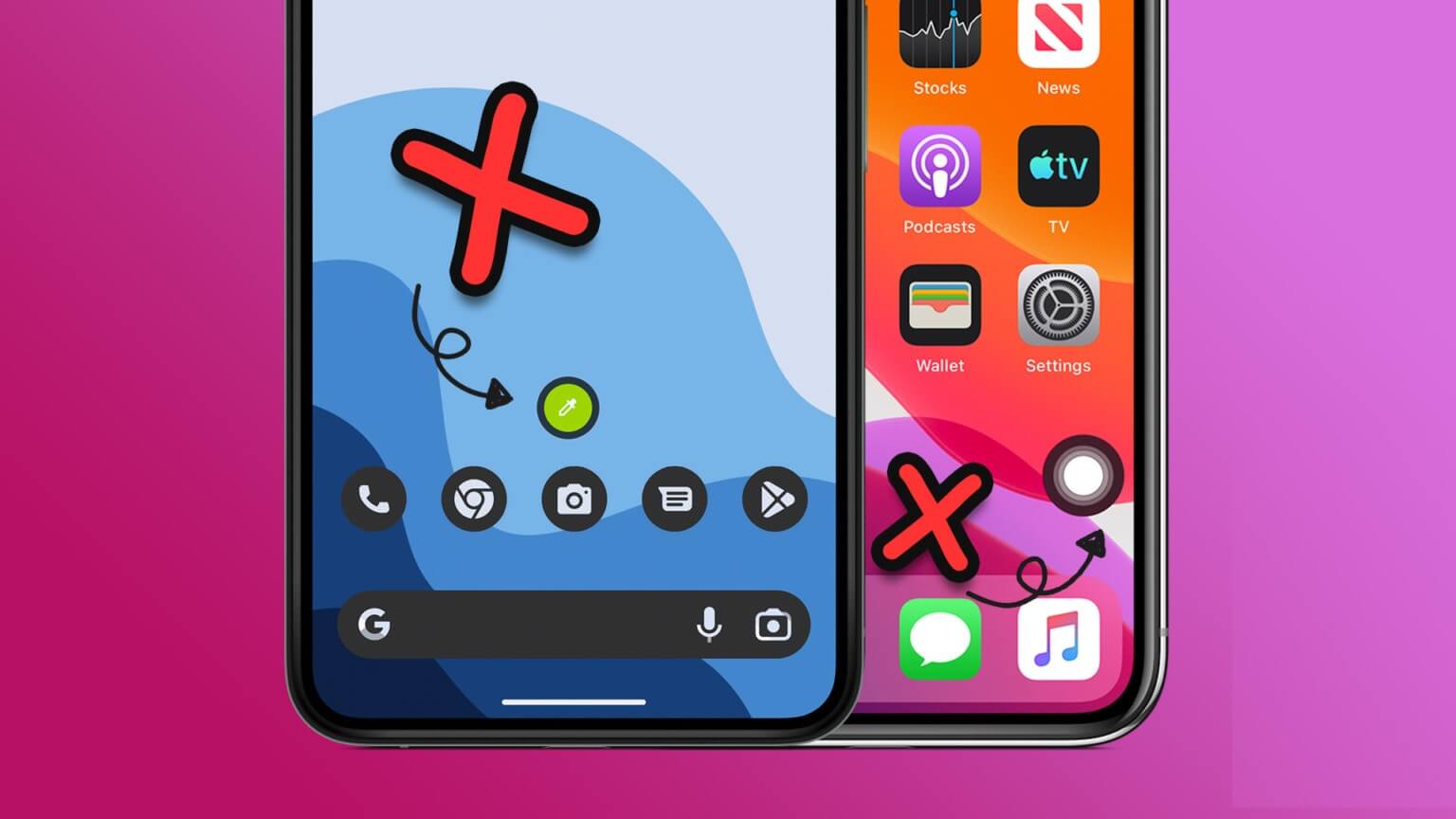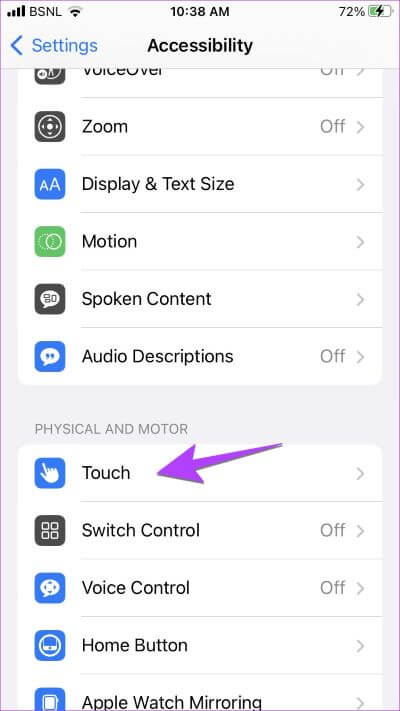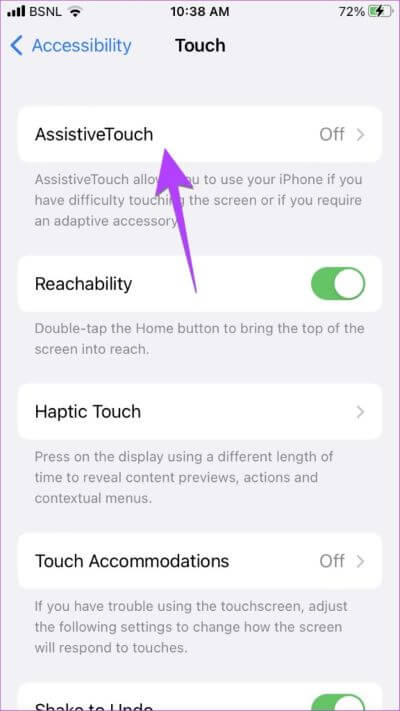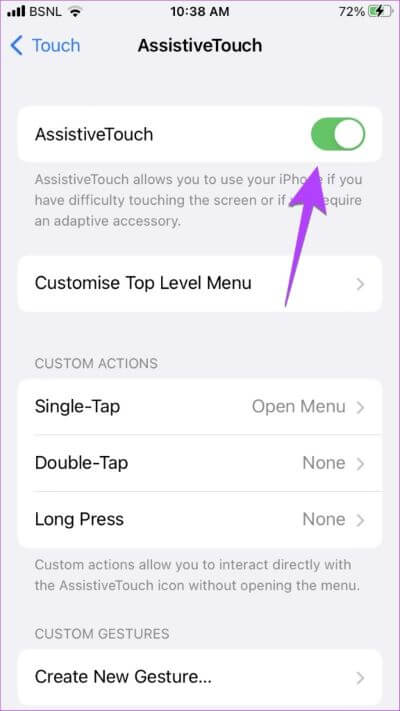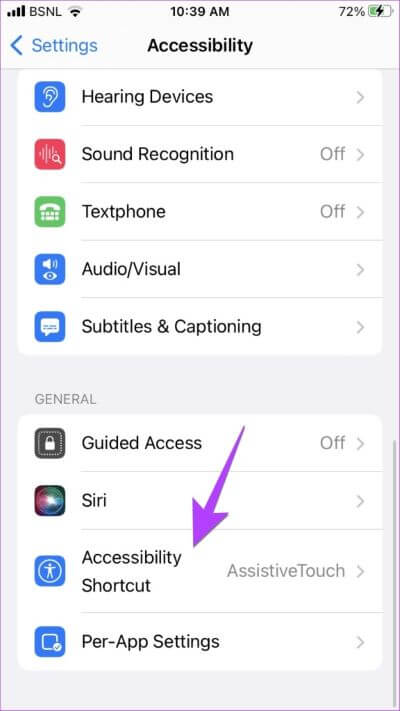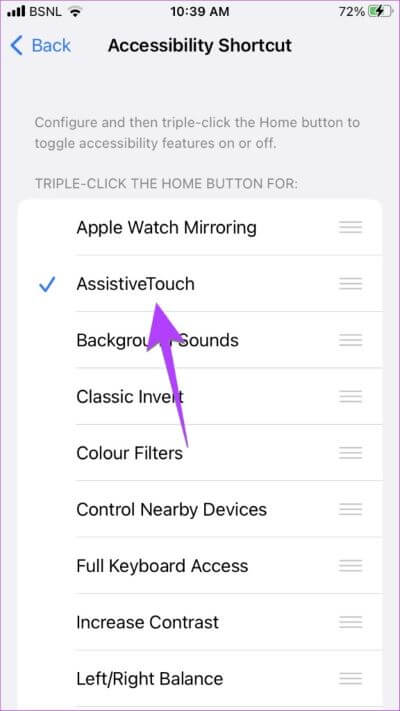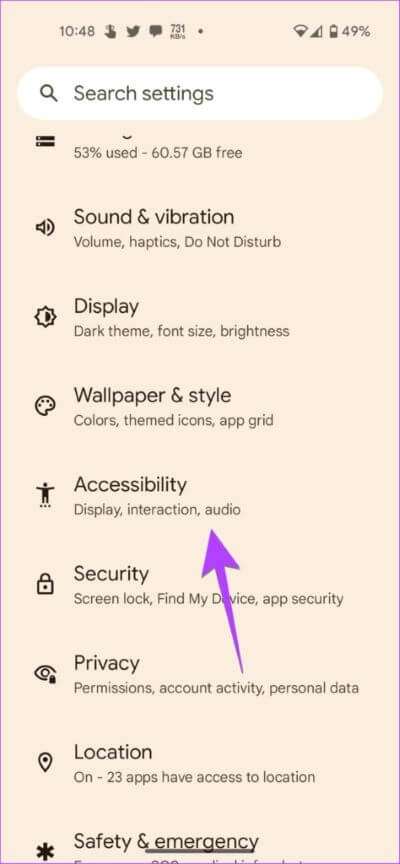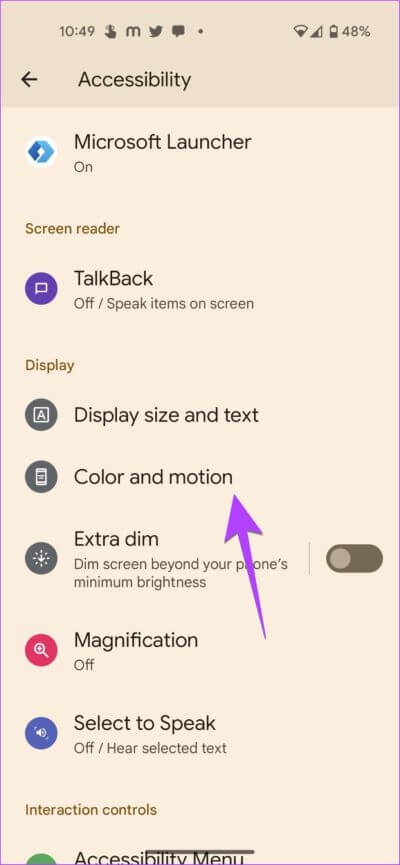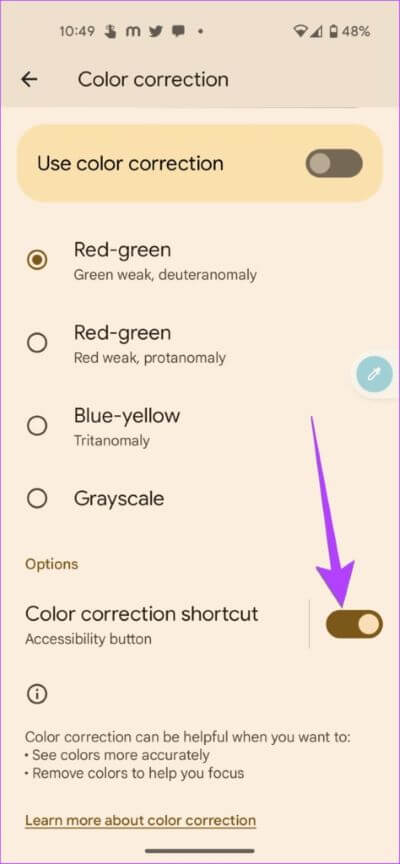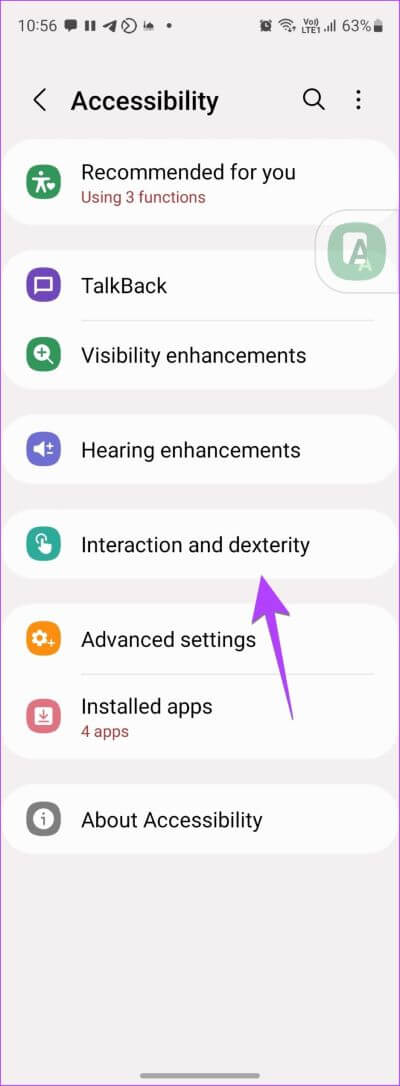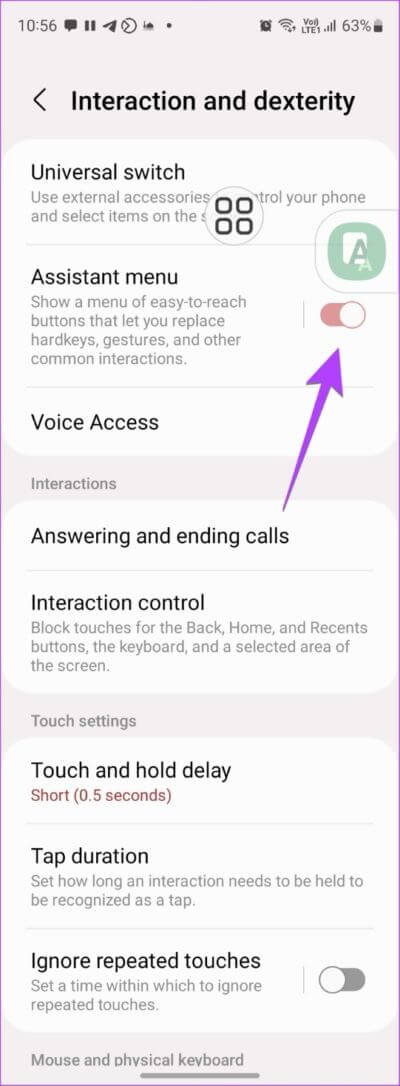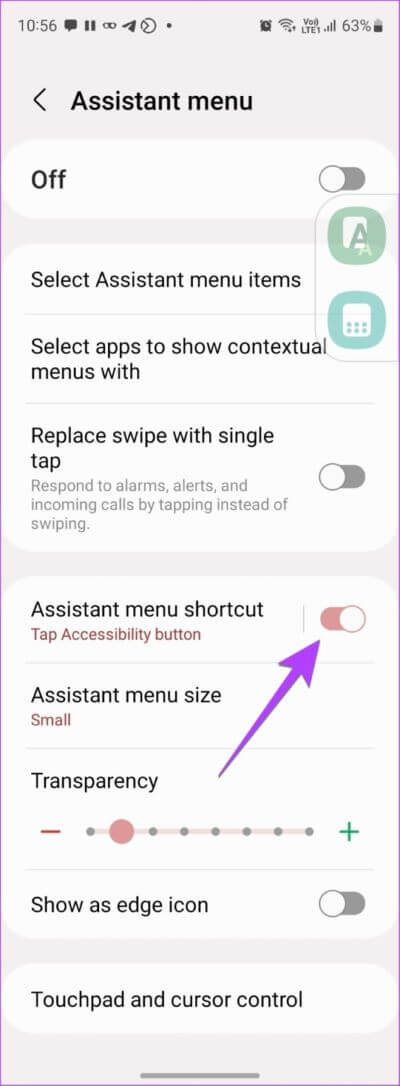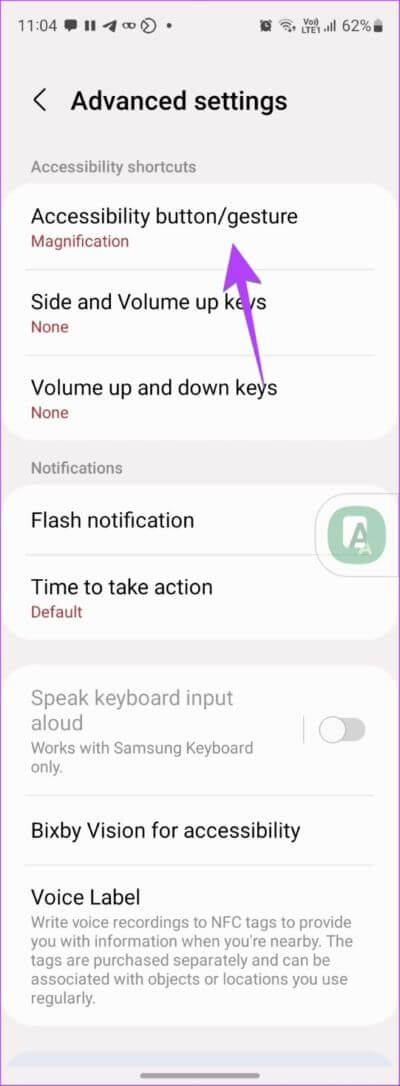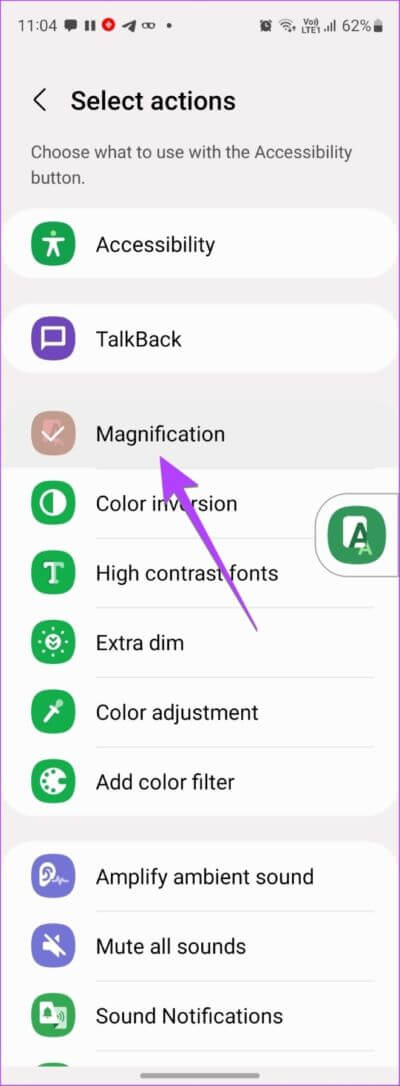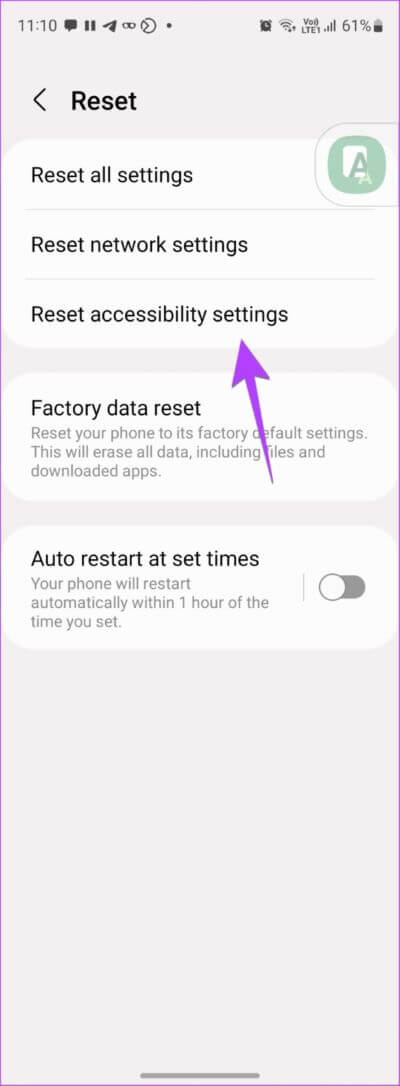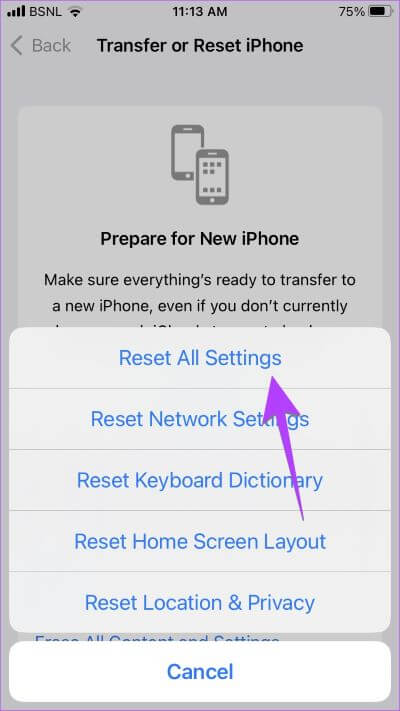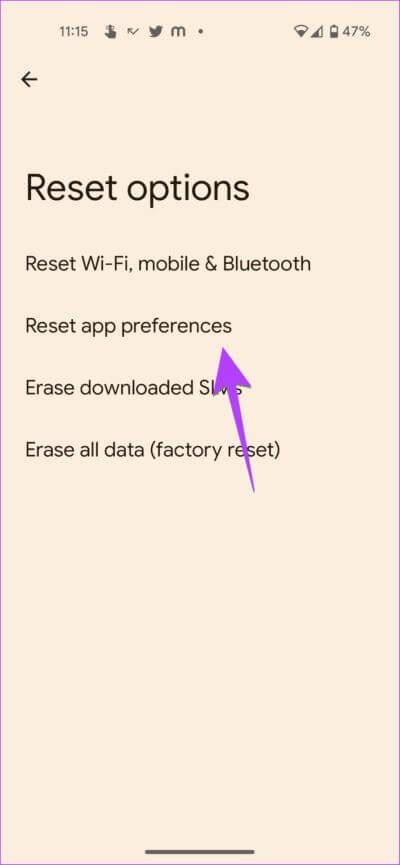Comment supprimer le bouton d'accueil flottant de l'écran iPhone et Android
En général, lorsque vous Activer n'importe quel paramètre sur votre téléphone , il ne met aucune icône à l'écran. Cependant, il n'en va pas de même pour les paramètres d'accessibilité. De nombreux paramètres d'accessibilité ajoutent un bouton flottant ou une icône à l'écran du téléphone. Si vous l'avez activé par erreur, voici comment supprimer le bouton flottant de votre écran iPhone et Android.
Vous vous demandez peut-être quel paramètre d'accessibilité pourrait être responsable du bouton flottant. Eh bien, il y en a beaucoup. Par exemple, AssistiveTouch sur iPhone ou le menu Assistant sur Android. Mais ne vous inquiétez pas. Nous avons tout couvert dans ce guide complet. Commençons.
1. Désactivez ASSISTIVETOUCH pour supprimer le bouton d'accueil virtuel sur iPhone
Si vous voyez un cercle ou un bouton flottant sur l'écran de votre iPhone, appuyez sur l'écran pour afficher des icônes telles que Accueil, Siri, Centre de notifications, Appareil, Centre de contrôle, etc., il y a de fortes chances que vous ayez activé Contact Assistance Sur ton iPhone
bouton pour supprimer Contact Assistance Flottant depuis l'écran de l'iPhone, suivez ces étapes :
Étape 1: Ouvert Paramètres Sur ton iPhone
Étape 2: vas au Accessibilité > Toucher.
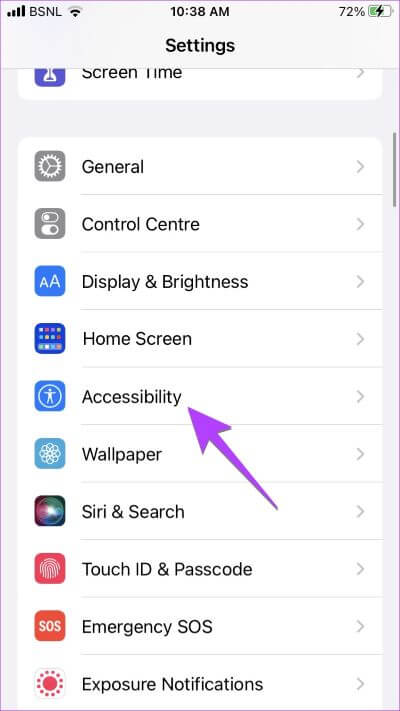
Étape 3: Clique sur Contact Assistance.
Étape 4: Arrêter Activez la bascule à côté de Assistive Touch.
Espérons que cela éliminera le bouton d'accueil par défaut de votre iPhone.
Pour ceux qui ne le savent pas, AssistiveTouch vous permet d'accéder à des actions importantes à l'aide du bouton tactile de votre iPhone. Par exemple, vous pouvez ouvrir Siri, Control Center ou Notification Center avec ce bouton sans faire de geste de balayage. De même, il est pratique si le bouton d'accueil physique de votre iPhone est cassé ou si vous avez un iPhone qui prend en charge Face ID car il fournit également un bouton d'accueil.
Conseil de pro : vous pouvez même demander à Siri de désactiver AssistiveTouch sur votre iPhone en disant "Hey Siri, désactivez AssistiveTouch". Connaître également Comment utiliser Siri pour mettre fin aux appels.
2. Débarrassez-vous de l'aide des raccourcis d'accessibilité sur iPhone
Si le bouton flottant continue d'apparaître sur votre iPhone, vous avez peut-être associé la fonction AssistiveTouch à des raccourcis d'accessibilité. Fondamentalement, les raccourcis d'accessibilité vous permettent d'activer ou de désactiver des paramètres d'accessibilité spécifiques en cliquant trois fois sur le bouton latéral ou d'accueil de votre iPhone.
Ainsi, vous pouvez sans le savoir appuyer trois fois sur le bouton latéral ou le bouton d'accueil et cela peut activer la fonction AssistiveTouch également connue sous le nom de bouton flottant.
Pour supprimer définitivement le bouton Home de l'écran de l'iPhone, procédez comme suit :
Étape 1: vas au Paramètres > Accessibilité Sur ton iPhone
Étape 2: Faites défiler et cliquez Raccourci d'accessibilité.
Étape 3: Si vous voyez une coche à côté de Contact Assistance Il a frappé dans le mille. Clique sur Contact Assistance Pour éviter qu'il ne soit activé de manière aléatoire à partir de maintenant.
Étape 4: Vous pouvez toujours voir l'icône du widget flottant sur l'écran d'accueil de votre iPhone. Suivez simplement les étapes de la méthode ci-dessus pour désactiver AssistiveTouch.
Astuce : Découvrez plus de 5 astuces d'accessibilité pour les utilisateurs d'iPhone âgés.
3. Supprimez le bouton de navigation à l'écran dans Android en désactivant les raccourcis d'accessibilité
Sur Android, de nombreux paramètres d'accessibilité peuvent être responsables de l'affichage du bouton d'accueil par défaut sur votre écran. Vous devez désactiver les raccourcis pour ces fonctionnalités d'accessibilité. Voici comment:
Étape 1: Ouvert Paramètres Sur votre téléphone Android.
Étape 2: Aller à Accessibilité.
Étape 3: Maintenant, cliquez Les paramètres d'accessibilité suivants Un par un et désactivez le paramètre de raccourci :
- Accessibilité > Couleur et mouvement > Correction des couleurs > Raccourci de correction des couleurs.
- Accessibilité > Couleur et mouvement > Inversion des couleurs > Raccourci d'inversion des couleurs.
- Accessibilité > Extra Dim > Raccourci Extra Dim.
- Accessibilité > Zoom avant > Raccourci zoom.
- Accessibilité > Choisir de parler > Raccourci Choisir de parler.
- Accessibilité > Menu Accessibilité > Raccourci du menu Accessibilité.
- Accessibilité > Switch Access > Raccourci Switch Access.
- Accessibilité > Écriture directe > Raccourci d'écriture directe.
- Accessibilité > Subwoofer > Raccourci subwoofer.
- Accessibilité > Notifications audio > Raccourci de notification audio.
Remarque : Pour la plupart de ces paramètres, vous devez cliquer sur le nom du paramètre et non sur la bascule à côté de celui-ci pour afficher son paramètre de raccourci.
Pour mettre les choses en perspective, prenons l'exemple d'un acronyme de correction des couleurs. Ainsi, après avoir cliqué sur l'accessibilité, passez à la couleur et au mouvement suivi de la correction des couleurs.
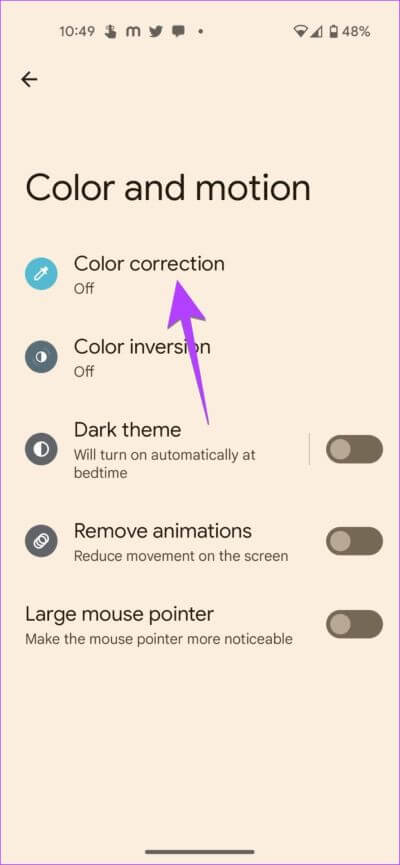
Faites défiler vers le bas et désactivez la bascule à côté du raccourci de correction des couleurs.
Astuce: en savoir plus sur Comment faire en sorte que votre appareil Android lise du texte à haute voix.
4. Désactivez le menu de l'assistant pour vous débarrasser du bouton flottant sur Samsung
Si vous voyez une icône flottante à quatre carrés sur l'écran de votre téléphone Samsung Galaxy, il peut s'agir du menu Assistant. Cliquer sur le menu Assistant fait généralement apparaître des boutons de navigation à l'écran comme retour, accueil, enregistrements récents, captures d'écran, boutons du panneau de notification, etc.
Pour vous débarrasser de l'icône flottante de votre téléphone Samsung Galaxy, suivez ces étapes :
Étape 1: Ouvert Paramètres Sur un téléphone votre Samsung Galaxy.
Étape 2: Aller à Accessibilité suivi par l'interaction et la dextérité.
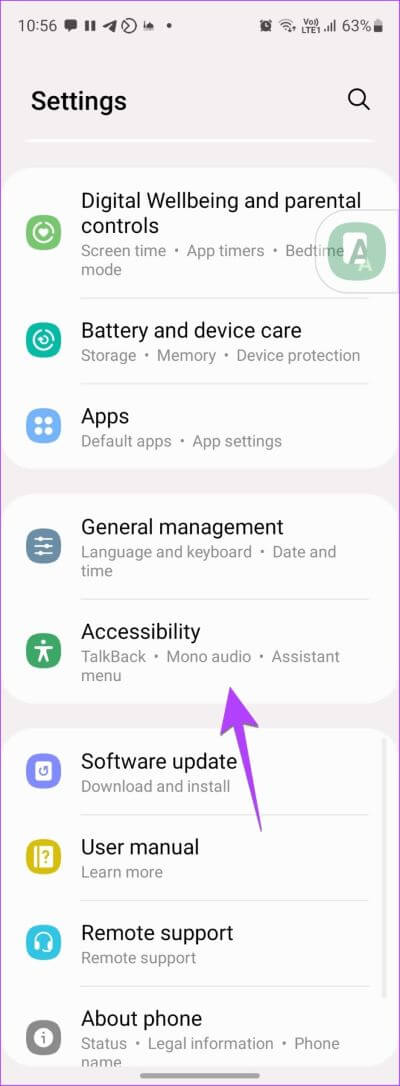
Étape 3: Désactivez la bascule à côté du menu Assistant.
Étape 4: Si vous voyez toujours icône flottante , Cliquez sur Étiquette liste d'aide.
Étape 5: Désactiver la bascule à côté d'un raccourci liste d'aide.
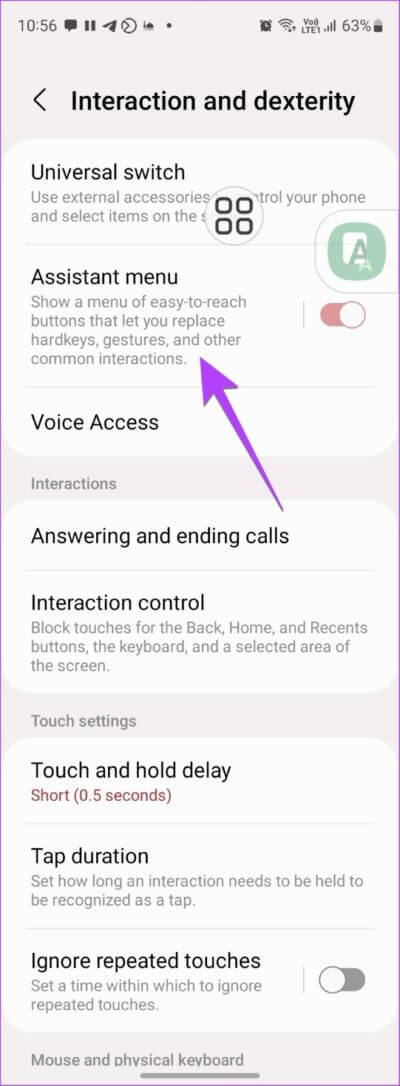
Astuce: en savoir plus sur Mode facile sur les téléphones Samsung Galaxy.
5. Désactivez les raccourcis d'actions d'accessibilité pour supprimer le bouton à l'écran sur Samsung
Tout comme dans Stock Android, d'autres paramètres d'accessibilité peuvent également être responsables de l'affichage d'une icône flottante sur votre téléphone Samsung Galaxy. Cependant, au lieu de parcourir manuellement chaque paramètre, Samsung propose un paramètre dédié pour activer ou désactiver les raccourcis d'accessibilité.
Suivez ces étapes pour désactiver l'icône d'accessibilité flottante sur votre téléphone Samsung Galaxy :
Étape 1: vas au Paramètres > Accessibilité.
Étape 2: Clique sur Paramètres avancés suivi du bouton d'accès/geste.
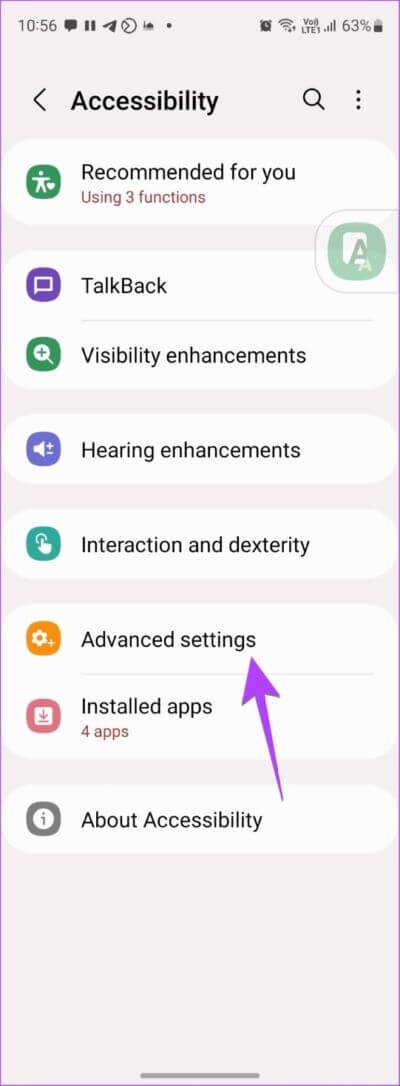
Étape 3: Appuyez sur Sélectionner procédures.
Étape 4: Maintenant, il affichera tout raccourci activé Icône de coche à côté de son nom. Cliquez Raccourcis Accessibilité un par un pour s'en débarrasser depuis l'écran d'accueil de votre téléphone.
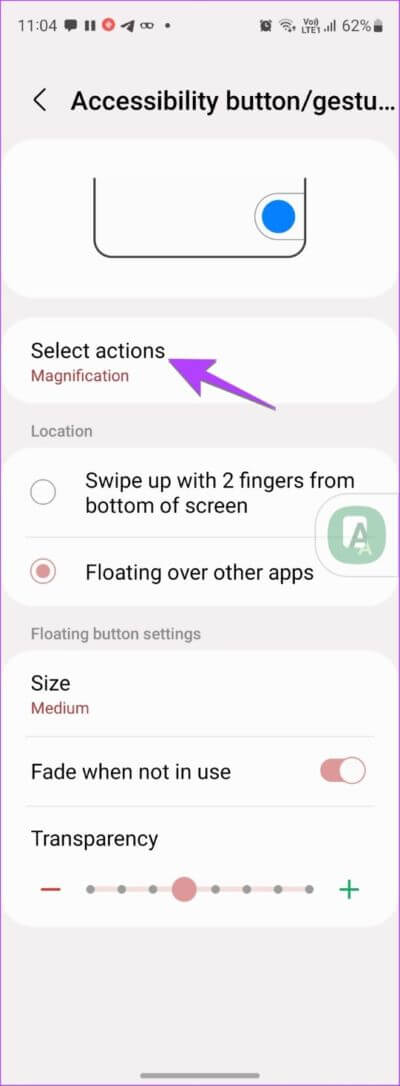
Remarque : Vous pouvez également parcourir chaque paramètre d'accessibilité manuellement et désactiver son raccourci.
6. Utilisez des applications tierces pour supprimer le bouton flottant (ANDROID, IPHONE)
Avez-vous récemment installé des applications tierces sur votre téléphone ? L'icône flottante peut provenir de cette application. Par exemple, de nombreuses applications d'enregistrement d'écran ou de capture d'écran placent un bouton flottant sur l'écran de votre téléphone. Soit désactivez le bouton dans les paramètres de L'application, soit supprimez L'application de votre téléphone.
7. Réinitialisez les paramètres d'accessibilité pour vous débarrasser du bouton flottant (SAMSUNG)
Si le bouton flottant apparaît toujours sur votre téléphone Samsung Galaxy, vous pouvez essayer de réinitialiser les paramètres d'accessibilité. Ce faisant, tous les paramètres d'accessibilité seront réinitialisés aux valeurs par défaut. Ainsi, l'icône flottante est supprimée de l'écran.
Pour ce faire, allez à Paramètres > Gestion générale > Réinitialiser > Réinitialiser les paramètres d'accessibilité.
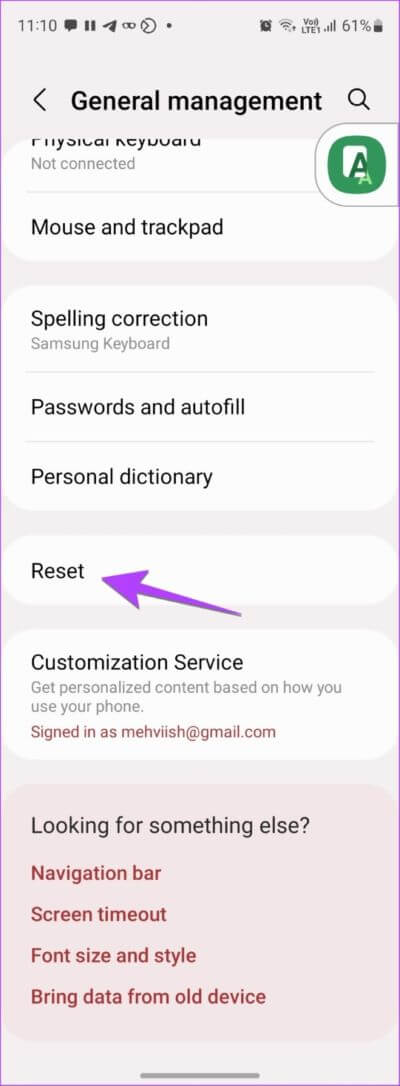
8. RÉINITIALISER LES PARAMÈTRES POUR SUPPRIMER LE BOUTON FLOTTANT (ANDROID, IPHONE)
Si rien ne vous aide à supprimer le bouton flottant de l'écran de votre Android ou iPhone, vous pouvez essayer de réinitialiser les paramètres de votre téléphone. Cela ramènera tous les paramètres à leurs valeurs par défaut. Se débarrassant ainsi du bouton flottant.
Pour redémarrer Ajustez les paramètres de votre iPhone Accédez à Paramètres > Général > Transférer ou réinitialiser l'iPhone > Réinitialiser > Réinitialiser tous les paramètres.
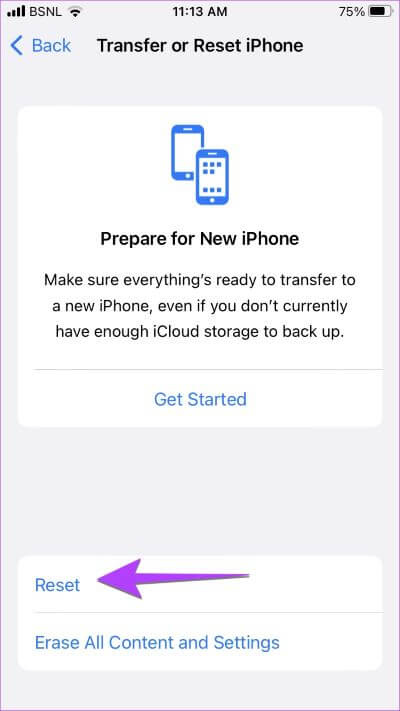
Pour réinitialiser les paramètres alias Préférences d'application Sur un appareil Android, accédez à Paramètres> Système> Options de réinitialisation> Réinitialiser les préférences de l'application (ou réinitialiser les paramètres).
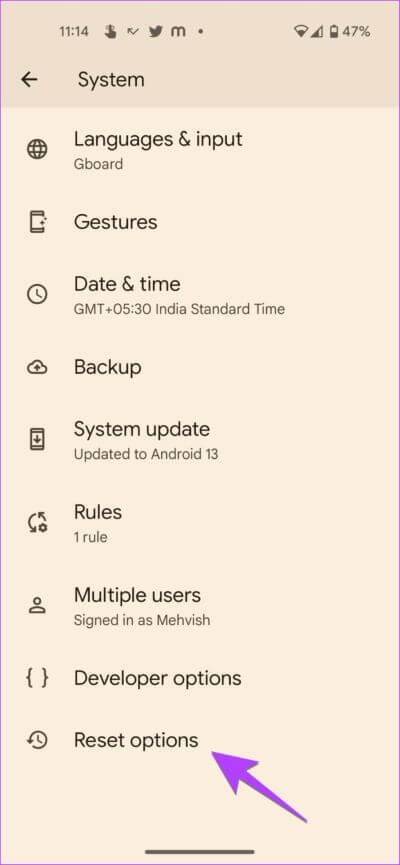
Questions et réponses sur le bouton flottant sur l'écran d'accueil
1. Comment supprimer le bouton flottant sur les téléphones Samsung Galaxy ?
Ouvrez l'application Appareil photo et appuyez sur l'icône Paramètres. Accédez aux modes de prise de vue et désactivez la bascule à côté du déclencheur flottant.
2. Comment supprimer les icônes de notification flottantes sur Android ?
Sur les téléphones Android, accédez à Paramètres > Notifications > Bulles. Désactivez la bascule à côté de Autoriser les applications à afficher des bulles. Sur Samsung, accédez à Paramètres > Notifications > Paramètres avancés > Notifications flottantes. Sélectionnez Désactivé. Cela devrait supprimer les icônes de notification flottantes.
Utilisez les boutons flottants
Les icônes flottantes peuvent être gênantes. J'espère donc que vous pourrez supprimer le bouton flottant de l'écran de votre Android ou iPhone. Mais saviez-vous que vous pouvez utiliser des applications dans une fenêtre flottante en utilisant Mettre une image dans l'image sur votre iPhone Et Android les deux ? Vous pouvez regarder des vidéos YouTube, passer des appels FaceTime, etc. dans une fenêtre flottante.